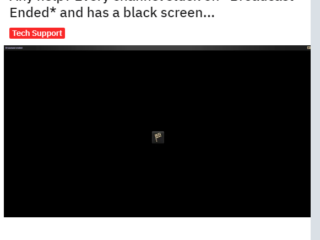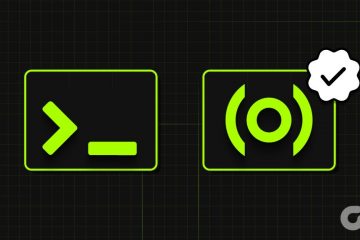Käyttääkö joku perheenjäsenistäsi puhelintasi säännöllisesti etkä halua heidän pääsevän WhatsApp-keskusteluihisi? Tällaisissa tilanteissa saatat haluta piilottaa WhatsApp-keskustelut. Onneksi sinun ei tarvitse poistaa WhatsApp-chattia piilottaaksesi sen. Voit piilottaa WhatsApp-chatit muilla tavoilla iPhonellasi tai Android-laitteellasi.
Voit piilottaa WhatsApp-keskustelun käyttämällä chatin lukitusominaisuutta, arkistoimalla keskustelut tai lukitsemalla WhatsAppin. Tarkastetaan kaikki menetelmät yksityiskohtaisesti.
1. Piilota yhden henkilön WhatsApp-keskustelu
WhatsAppissa on natiivi ominaisuus, joka tunnetaan nimellä Chat Lock, jonka avulla voit piilottaa yksittäiset keskustelut lukitsemalla ne sormenjäljellä, Face ID:llä tai puhelimen salasanalla. Kun lukitset keskustelun, se piilotetaan WhatsAppin pääkeskusteluluettelosta ja siirretään erilliseen kansioon, joka tunnetaan nimellä Lukittu kansio, jonka lukitus on avattava, jotta voit käyttää piilotettuja keskusteluja. Tällä menetelmällä voit piilottaa WhatsApp-chat-viestit arkistoimatta tai poistamatta keskusteluja.
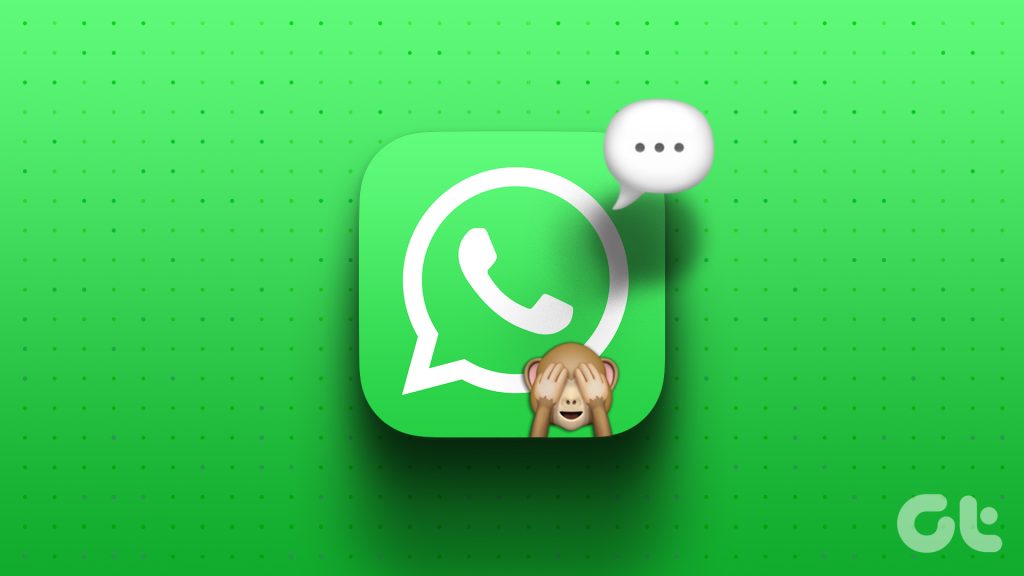
Noudata näitä ohjeita piilottaaksesi WhatsApp-keskustelut lukitsemalla keskustelun:
Huomaa: Tämä ominaisuus on tällä hetkellä käytettävissä vain Android Beta-käyttäjille. Se on pian saatavilla tavallisille Android-ja iPhone-käyttäjille.
Vaihe 1: Käynnistä WhatsApp puhelimessasi ja avaa chat, jonka haluat piilottaa.
Vaihe 2: Napauta yläreunassa olevaa yhteystietoa tai ryhmän nimeä.
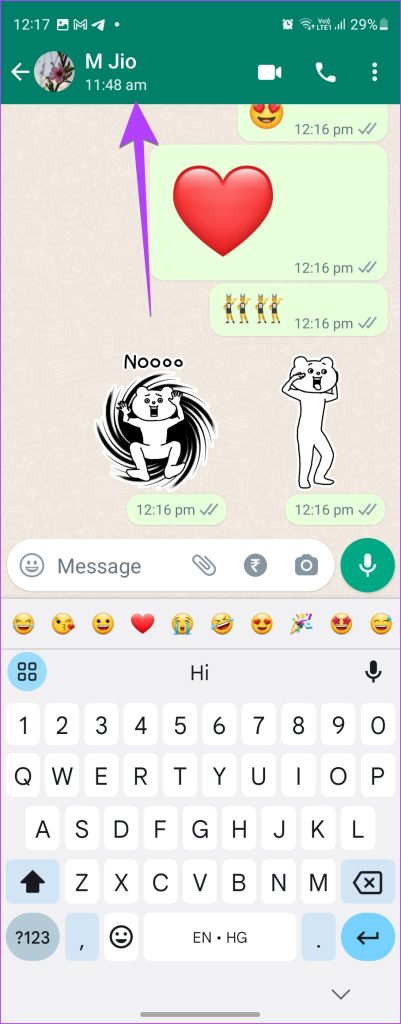
Vaihe 3: Vieritä alas ja napauta Chat-lukitus.
Vaihe 4: Ota käyttöön Lukitse tämä chat sormenjäljellä-kohdan vieressä oleva valitsin. Sinua pyydetään skannaamaan sormenjälkesi. Tee niin, niin keskustelu lukitaan ja siirretään Lukittu-kansioon.
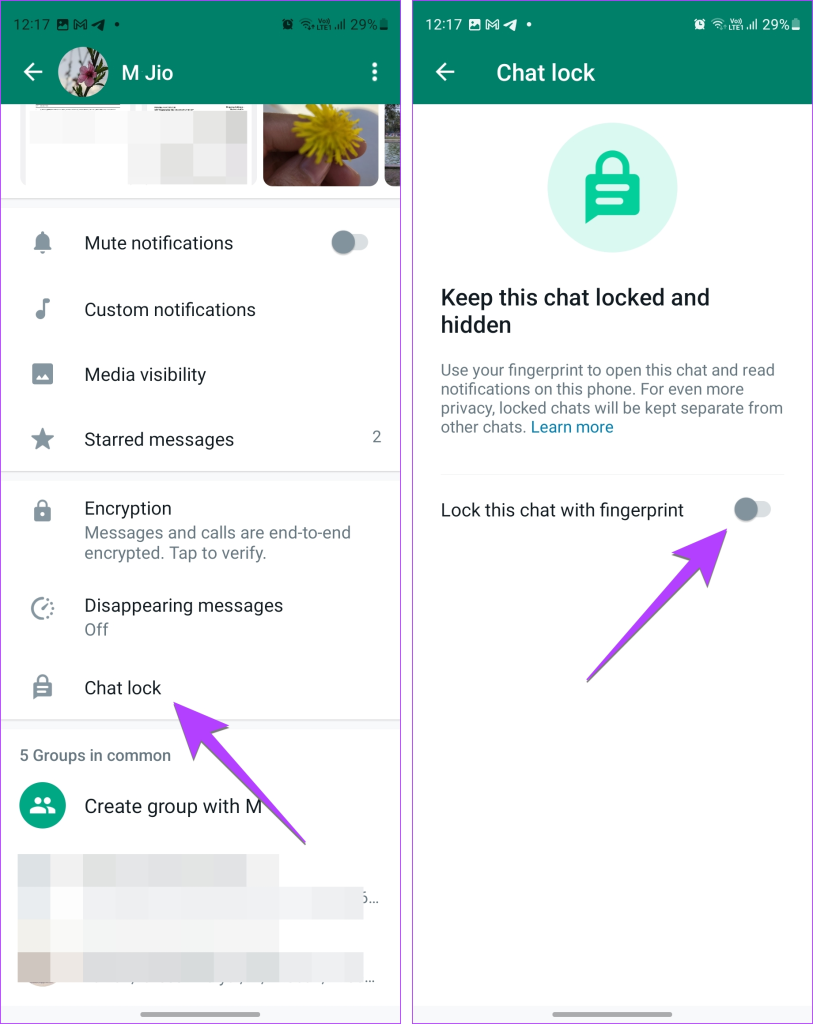
Pääset lukittuun kansioon siirtymällä WhatsAppin aloitusnäyttöön ja pyyhkäisemällä alas sovelluksen yläreunasta. Napauta Lukitut keskustelut. Skannaa sormenjälkesi nähdäksesi lukitut keskustelut.
Huomaa: Lukittuja keskusteluja ei piiloteta linkitetyillä laitteilla.
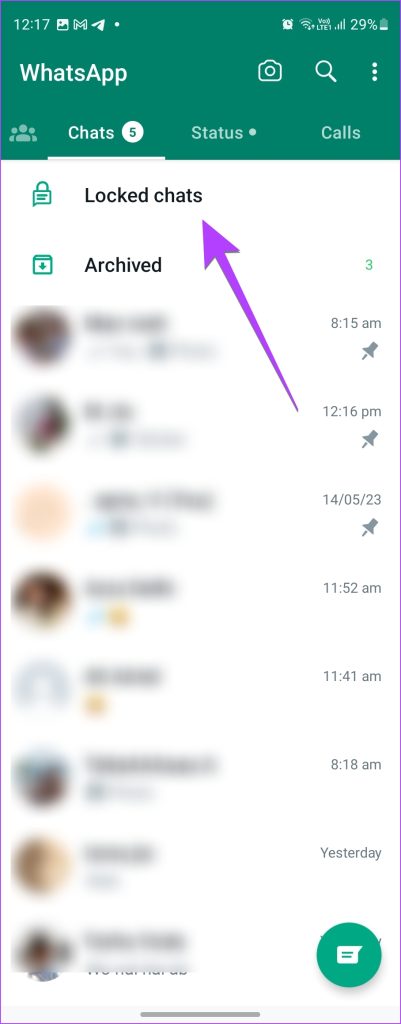
Vinkki: Opi muokkaamaan WhatsAppia viesti.
2. Piilota WhatsApp-keskustelu väliaikaisesti arkistoimalla se
Toinen tapa piilottaa WhatsApp-keskustelut poistamatta niitä on yksinkertaisesti arkistoida ne. Arkistoominaisuus poistaa keskustelut pääkeskusteluluettelosta ja siirtää ne erilliseen kansioon, joka tunnetaan nimellä Arkistoitu kansio. Keskustelut pysyvät piilossa Arkistoitu-kansiossa, ellet saa uutta viestiä arkistoidusta keskustelusta. On huomattava, että toisin kuin lukitut chatit, arkistoituihin keskusteluihin pääsee helposti avaamalla Arkistoitu-kansio, koska sitä ei ole suojattu sormenjäljellä tai salasanalla.
Arkistoi WhatsApp-keskustelu Androidilla
Jos haluat arkistoida keskustelun piilottaaksesi sen Androidissa, toimi seuraavasti:
Vaihe 1: Avaa WhatsApp Android-puhelimellasi.
Vaihe 2: Paina pitkään keskustelua, jonka haluat arkistoida. Napauta yläreunassa olevaa Arkisto-kuvaketta. Jos et näe sitä, napauta kolmen pisteen kuvaketta ja sen jälkeen Arkisto.
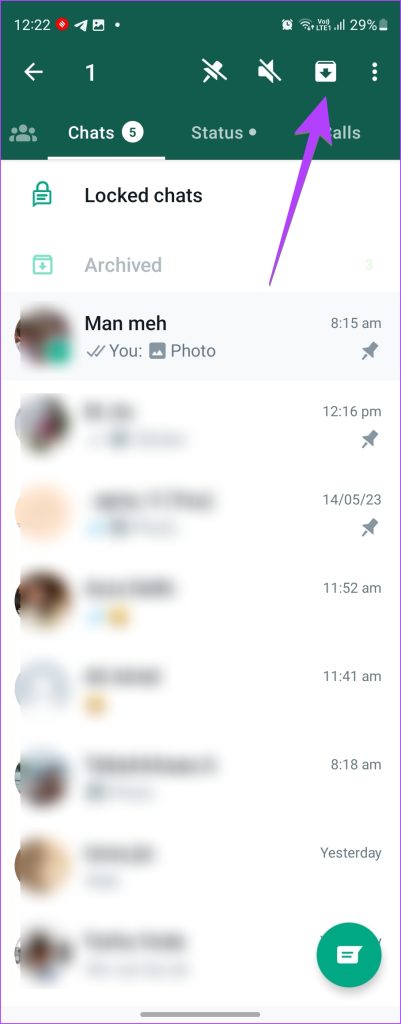
Siinä se on. Keskustelu siirtyy WhatsApp-aloitusnäytöllä olevaan Arkistoitu-kansioon.
Arkistoi WhatsApp-keskustelu iPhonessa
Vaihe 1: Käynnistä WhatsApp iPhonellesi.
Vaihe 2: Pyyhkäise hieman vasemmalle arkistoitavasta keskustelusta ja napauta Arkistoi-painiketta.
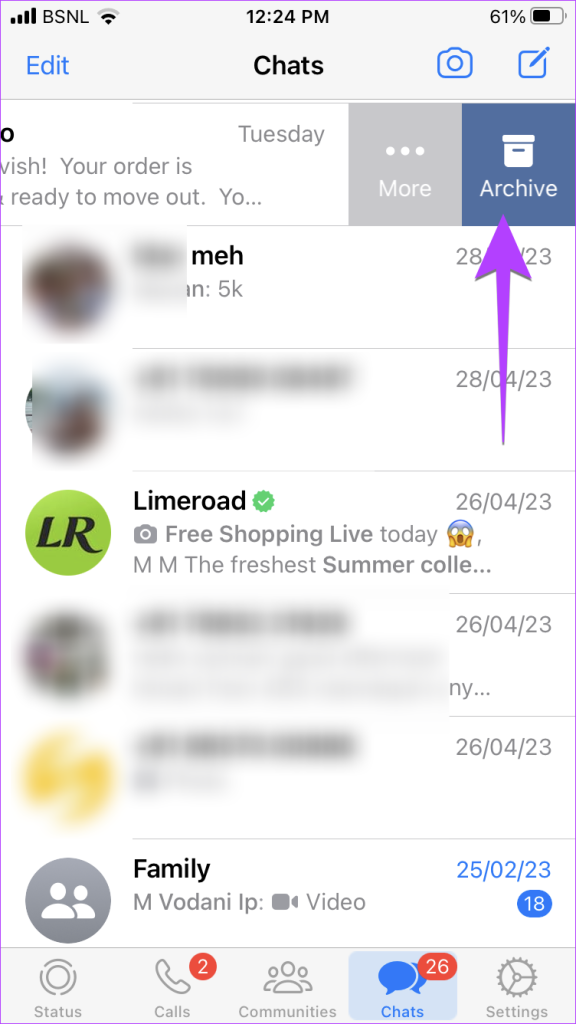
Pääset arkistoituihin keskusteluihin napauttamalla Arkisto-kansiota WhatsApp-aloitusnäyttöön.
3. Piilota keskustelu pysyvästi
Yleensä arkistoitu keskustelu tulee näkyviin, jos saat siihen uuden viestin. Jos haluat, että arkistoidut keskustelut pysyvät piilossa ja arkistoituina, WhatsAppilla on myös ominaisuus sitä varten. Tämä asetus koskee kuitenkin kaikkia arkistoituja keskusteluja. Joten kun se on otettu käyttöön, kaikki arkistoidut keskustelut pysyvät piilotettuina, vaikka saisit niihin uuden viestin.
Ota tämä ominaisuus käyttöön seuraavasti:
Vaihe 1: Avaa WhatsApp Android-tai iPhone-laitteellasi.
Vaihe 2: Siirry WhatsApp-asetuksiin. Napauta tätä varten iPhonessa Asetukset-välilehteä alareunassa ja Androidissa napauta kolmen pisteen kuvaketta ja sen jälkeen Asetukset.
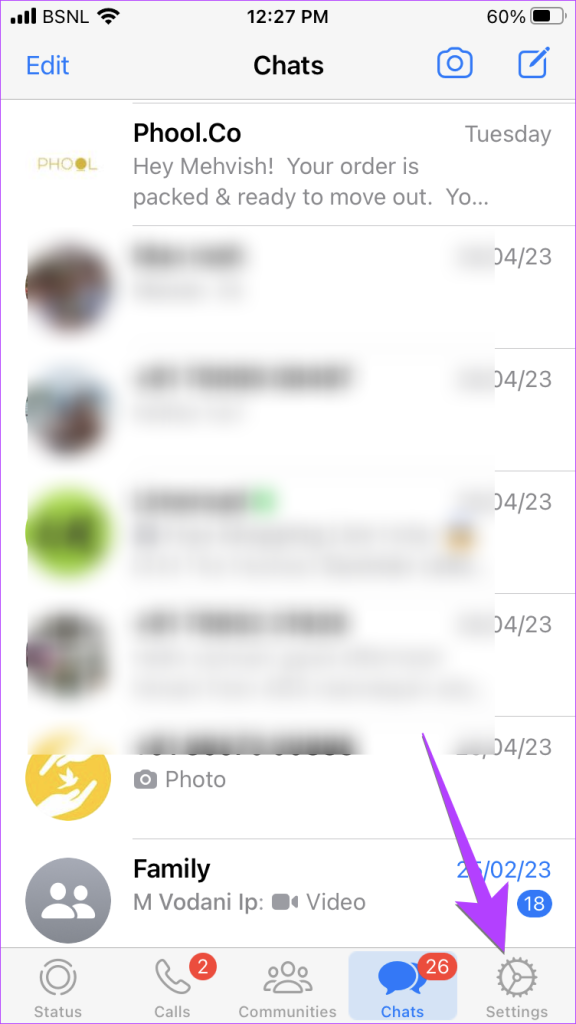
Vaihe 3: Napauta Keskustelut ja ota käyttöön Säilytä keskustelut arkistoituna-kohdan vieressä oleva kytkin.
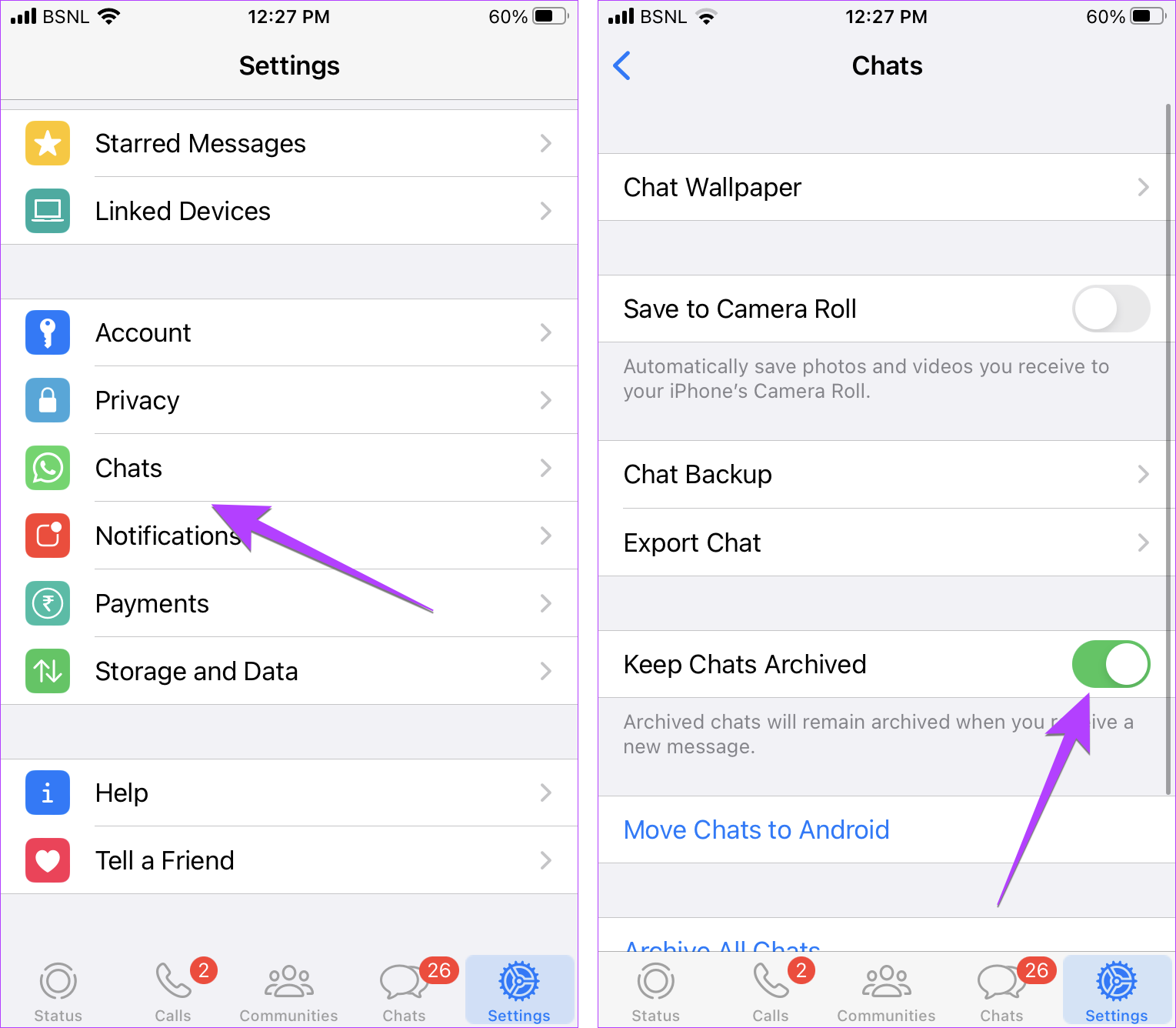
Vaihe 4: Arkistoi nyt keskustelut, niin ne pysyvät piilossa, jos saat uuden viestin.
Vinkki: Tiedä mitä tapahtuu, kun tyhjennät WhatsApp-keskustelu.
4. Piilota WhatsApp-keskustelu ilman arkistoa
Jos et halua kenenkään pääsevän WhatsAppiisi, WhatsApp tarjoaa alkuperäisen ominaisuuden sovelluksen lukitsemiseksi sormenjäljellä tai kasvotunnuksella. Näin tekemällä kaikki keskustelut piilotetaan automaattisesti ilman, että niitä arkistoidaan. Sinun on ensin avattava sovelluksen lukitus nähdäksesi WhatsApp-viestit.
Vaihe 1: Avaa WhatsApp puhelimessasi ja siirry sen asetuksiin.
Vaihe 2: Napauta Tietosuoja.
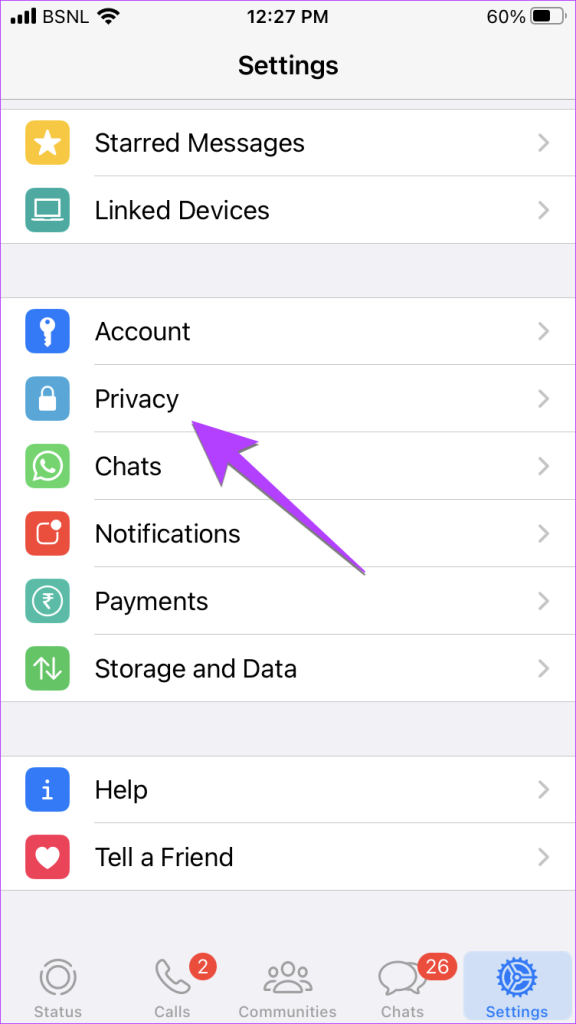
Vaihe 3: Napauta sormenjälkilukkoa tai näytön lukitusta.
Vaihe 4: Ota käyttöön Require-valitsin Touch ID tai Require Face ID (iPhone-mallista riippuen).
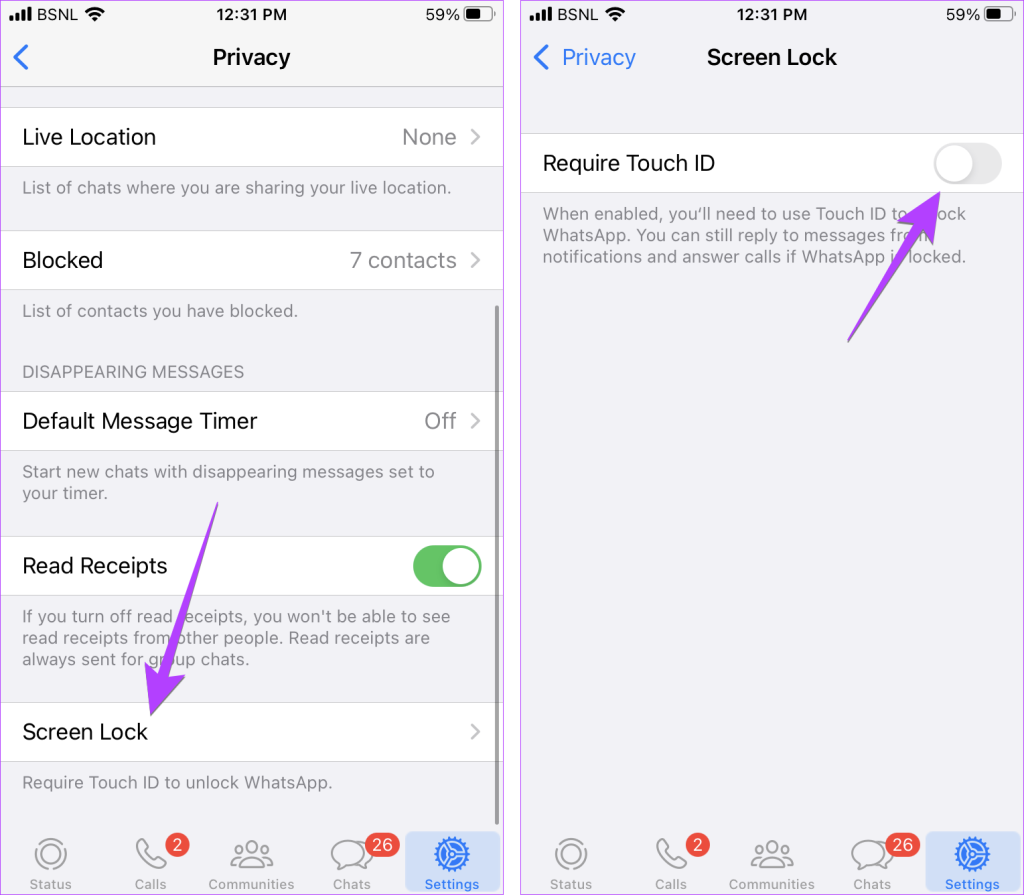
5. Piilota kaikki WhatsApp-keskustelut
Jos haluat piilottaa kaikki keskustelut WhatsAppin päänäytöltä poistamatta tai lukitsematta niitä, voit tehdä sen Arkistoi kaikki keskustelut-ominaisuuden avulla.
Noudata näitä ohjeita piilottaaksesi kaikki WhatsApp-keskustelut Android-tai iPhone-laitteellasi:
Vaihe 1: Avaa WhatsApp ja siirry sen asetuksiin.
Vaihe 2: Napauta Chatit ja sitten Säilytä keskustelut arkistoituina. Androidissa sinun tulee napauttaa Chat History ja sen jälkeen Arkistoi kaikki keskustelut.
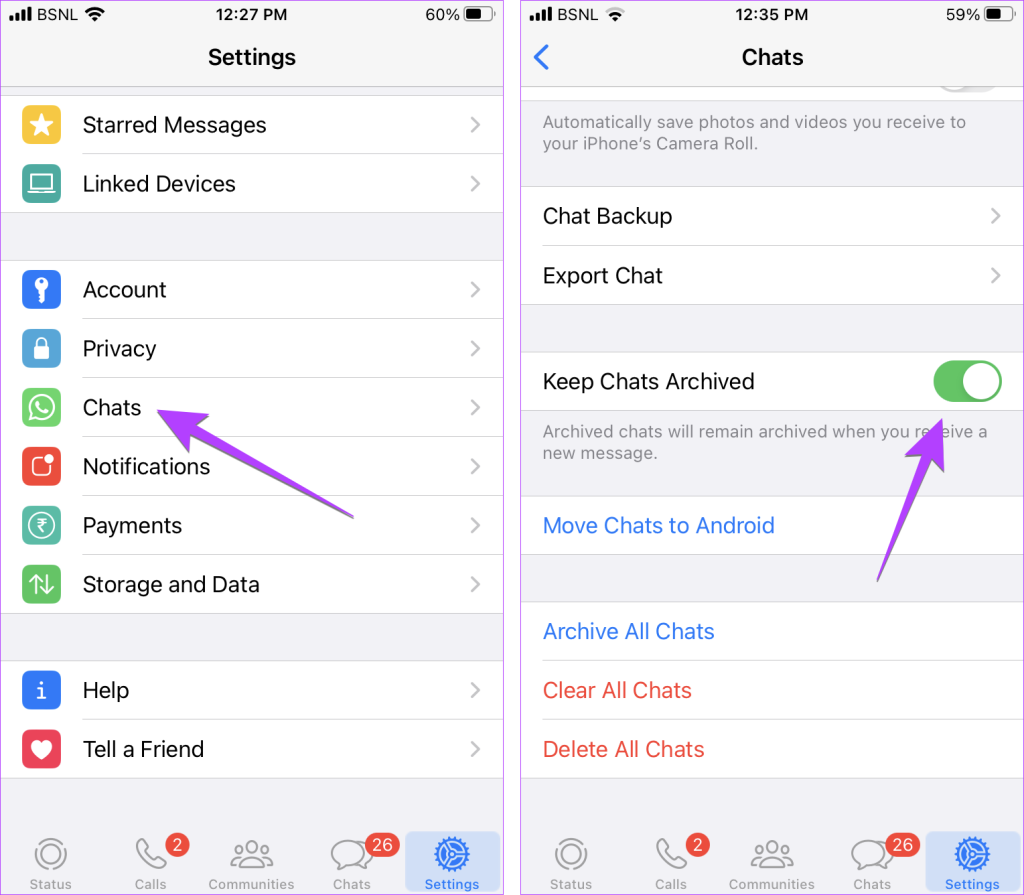
Usein kysyttyä WhatsApp-keskustelujen piilottamisesta
1. Onko WhatsAppissa salainen chat-ominaisuus?
Kyllä, voit käyttää WhatsAppin katoavien viestien ominaisuutta salaiseen keskusteluun. Tällaiset viestit katoavat automaattisesti asetetun ajan kuluttua.
2. Saanko puheluita WhatsAppin piilotetuista keskusteluista?
Kyllä, saat puheluita, vaikka lukitsisit tai arkistoit WhatsApp-keskustelun. Periaatteessa puheluita ei lukita tai arkistoida.
Tee WhatsApp yksityiseksi
Samaan tapaan kuin piilotat WhatsApp-chatit, on olemassa muita tapoja tehdä WhatsAppistasi yksityinen. Opi piilottamaan viimeksi nähty tai online-tila WhatsAppissa. Tiedä myös, kuinka piilotat profiilikuvasi muilta WhatsAppissa.